Può capitare, per fretta o disattenzione, di inviare da iPhone un messaggio contenente un errore: per circostanze di questo tipo, Apple ha incluso nell’app Messaggi di iOS 16 nuove funzioni che consentono di annullare l’invio di un messaggio e di modificare un messaggio appena inviato.
Innanzi tutto, occorre evidenziare che questa opzione è disponibile nell’app Messaggi di iPhone e iPad con iOS 16 e iPadOS 16 o versioni successive, così come su Mac che eseguono macOS Ventura.
Sui dispositivi con una versione non aggiornata di iOS, questa opzione non funziona (o lo fa in modo “tradizionale”, in caso di modifica, inviando messaggi aggiuntivi con le modifiche apportate).
Inoltre, essa non è disponibile per gli SMS, ma funziona solo con messaggi di tipo iMessage, il servizio di messaggistica della piattaforma Apple, che serve per inviare e ricevere messaggi su iPhone, iPad, Apple Watch e Mac.
Vediamo allora come modificare un messaggio appena inviato con l’app Messaggi di iOS 16, con iPhone.
All’interno dell’app Messaggi di iPhone, per prima cosa assicuriamoci di aver selezionato la conversazione in cui è presente il messaggio che desideriamo modificare.
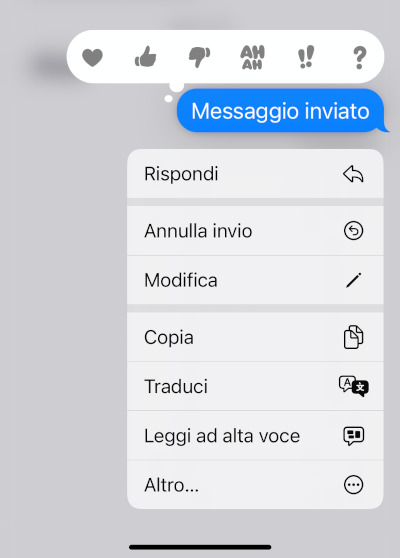
Tocchiamo e teniamo premuto sul fumetto del messaggio inviato che intendiamo modificare: nel menu che si apre, tocchiamo sul comando Modifica.
Il messaggio verrà aperto in un campo di modifica, nel quale possiamo apportare le opportune correzioni.
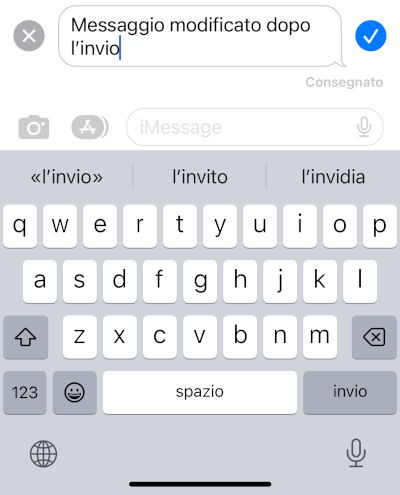
Una volta apportate le modifiche desiderate al messaggio, tocchiamo sul segno di spunta blu per confermarle e inviare il messaggio modificato.
Oppure, possiamo toccare la X per annullare le modifiche, ripristinare la versione originale del messaggio e uscire dalla modalità di modifica.
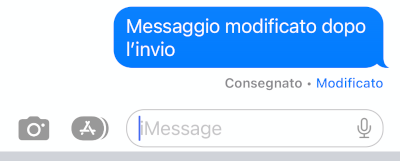
Sotto al fumetto del messaggio, possiamo vedere che ora c’è un link Modificato: toccandolo, possiamo visualizzare anche le versioni precedenti del messaggio.

È possibile visualizzare anche le versioni precedenti del messaggio sia dal lato del mittente che dal lato del destinatario: anche il destinatario avrà infatti a disposizione il link Modificato che mostra le versioni precedenti, se usa iOS 16, iPadOS 16 o macOS Ventura, o versioni successive.
Se invece il dispositivo della persona a cui abbiamo inviato il messaggio modificato funziona con iOS 15.6, iPadOS 15.6, macOS 12 o versioni precedenti, il messaggio originale rimane invariato e il destinatario riceve un nuovo messaggio che inizia con “Modificato in” e prosegue con il contenuto aggiornato. In ogni caso la cronologia delle modifiche rimane disponibile sia per il mittente che per il destinatario.
Teniamo inoltre presente che possiamo modificare un messaggio solo se è stato inviato di recente (entro 15 minuti dall’invio) e solo fino a cinque volte.
Vediamo ora invece come annullare l’invio di un messaggio, sempre con l’app Messaggi di iOS 16 e su iPhone.
Anche in questo caso c’è un limite temporale entro cui è possibile eseguire questa azione: è possibile annullare l’invio di un messaggio fino a due minuti dopo averlo inviato. Quindi la funzione è utile quando ci accorgiamo subito dell’errore.
Inoltre, il messaggio eliminato viene rimosso dal dispositivo destinatario solo se questo funziona con iOS 16, iPadOS 16 o macOS Ventura.
Per annullare l’invio di un messaggio iMessage su iPhone, nell’app Messaggi tocchiamo e teniamo premuto sul fumetto del messaggio che desideriamo rimuovere e, nel menu che abbiamo visto in precedenza, tocchiamo su Annulla invio.
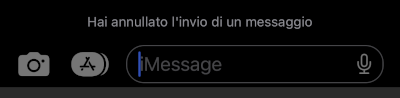
L’app Messaggi di iPhone mostrerà una notifica di conferma dell’annullamento dell’invio, oppure ci avviserà che il destinatario potrebbe ancora visualizzare il messaggio sul suo dispositivo, se utilizza una versione del sistema operativo che non supporta tale funzionalità.


